كيفية تحسين أداء الكمبيوتر
يعتمد أداء الكمبيوتر ليس فقط على الأجهزة ، ولكن أيضًا على التشغيل الصحيح للجهاز. يؤثر وجود الفيروسات والملفات غير المرغوب فيها والبرامج المثبتة بشكل غير صحيح على سرعة نظام التشغيل بشكل كبير ويمكن أن يقلل بشكل كبير من FPS في الألعاب.
محتوى
زيادة أداء الكمبيوتر
لتحسين أداء الكمبيوتر ، يمكنك استخدام أدوات Windows المضمنة أو البرامج الخاصة. وهو متاح للتنزيل المجاني ويسمح لك بحذف الملفات المؤقتة غير الضرورية وتصحيح الأخطاء في السجل.
انظر أيضا: أسباب الانخفاض في أداء جهاز الكمبيوتر وإزالتها
الطريقة 1: تحسين نظام التشغيل بأكمله
بمرور الوقت ، يفقد نظام التشغيل أدائه بشكل محتوم ويحتاج المستخدم إلى ذلك بانتظام
ويندوز 10
يستخدم Windows 10 مجموعة متنوعة من المؤثرات المرئية والرسوم المتحركة. تستهلك موارد النظام وتحميل وحدة المعالجة المركزية والذاكرة. لذلك ، على أجهزة الكمبيوتر أبطأ ، يمكن أن تظهر "تباطؤ" ملحوظ ومجمدات. كيفية تسريع جهاز الكمبيوتر:
- تعطيل التأثيرات المرئية
- إزالة البرامج غير الضرورية من autoload؛
- حذف الملفات المؤقتة وغير المرغوب فيها ؛
- تعطيل الخدمات
- اضبط وضع توفير الطاقة (مهم بشكل خاص لجهاز كمبيوتر محمول).
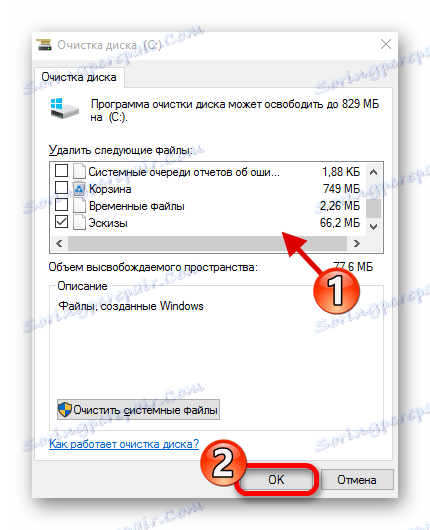
يمكن القيام بذلك باستخدام أدوات نظام Windows أو البرامج المتخصصة. سيؤدي ذلك إلى تسريع جهاز الكمبيوتر ، وفي بعض الحالات التخلص من الفرامل ورفع مستوى FPS في الألعاب. كيفية تحسين Windows 10 بشكل صحيح ، اقرأ مقالنا.
مزيد من التفاصيل: كيفية تحسين أداء الكمبيوتر على نظام التشغيل Windows 10
ويندوز 7
مع مرور الوقت ، تقل سرعة أي نظام تشغيل حتمًا. يتم فتح Windows في المستكشف بتأخير ، بينما مشاهدة الأفلام تظهر عناصرًا ، ولم تكتمل تقريبًا الصفحات الموجودة في متصفح الويب. في هذه الحالة ، يمكنك تسريع جهاز الكمبيوتر الخاص بك على Windows 7 كما يلي:
- تحديث أجهزة الكمبيوتر
- إزالة البرامج غير الضرورية
- إصلاح أخطاء السجل
- تحقق من القرص الثابت للقطاعات سيئة؛
- لإلغاء تجزئة.
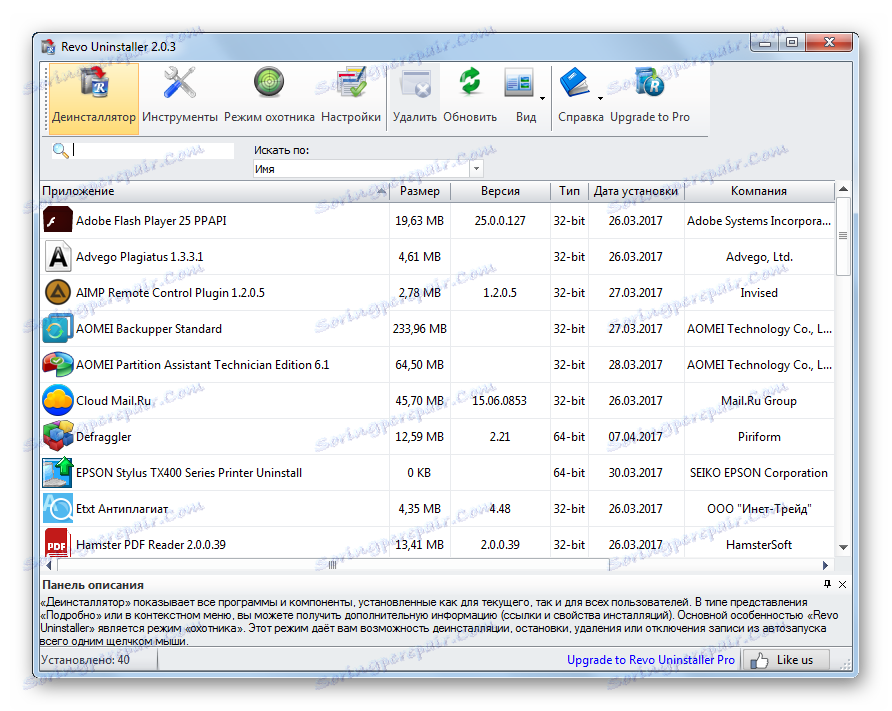
كل هذا يمكن القيام به باستخدام الأدوات القياسية من ويندوز. يتم تثبيتها مع نظام التشغيل وهي متاحة لجميع المستخدمين بشكل افتراضي. ستؤدي الإجراءات المتخذة إلى تسريع تشغيل الكمبيوتر وتقليل الوقت اللازم لبدء تشغيل النظام. في المقالة الموجودة على الرابط أدناه ، يمكنك العثور على تعليمات تفصيلية لتحسين Windows 7.
مزيد من التفاصيل: كيفية إزالة الفرامل على جهاز الكمبيوتر ويندوز 7
الطريقة 2: تسريع القرص الثابت
في القرص الصلب يثبت نظام التشغيل والتطبيقات الأخرى ، والألعاب. مثل أي جهاز كمبيوتر آخر ، يحتوي محرك الأقراص الثابت على مواصفات تؤثر على السرعة الكلية لجهاز الكمبيوتر.
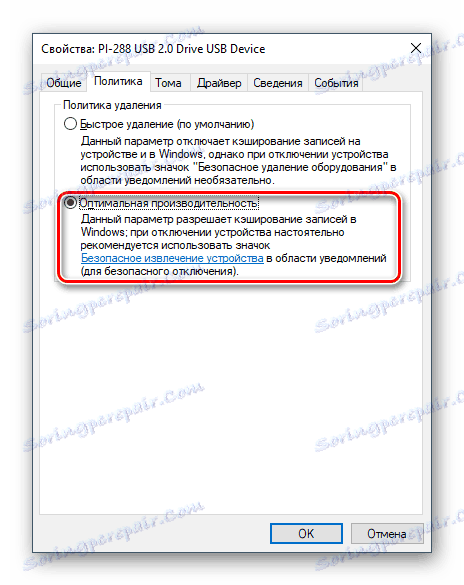
يمكن أن يؤدي تحسين محرك الأقراص الثابتة إلى تقليل وقت تشغيل الجهاز بشكل ملحوظ. وهو يكفي لإلغاء التجزئة ، والعثور على وإصلاح القطاعات المكسورة. للقيام بذلك ، يمكنك استخدام برامج خاصة أو أدوات مدمجة من Windows. حول طرق تحسين الأداء ، يمكنك قراءة الرابط أدناه.
مزيد من التفاصيل: كيفية تسريع القرص الثابت
الطريقة الثالثة: تسريع بطاقة الفيديو
من أجل إطلاق أحدث صناعة الألعاب ، ليس من الضروري شراء أحدث طراز لمحول الرسومات. خاصة إذا بطاقة الفيديو يفي بالحد الأدنى أو متطلبات النظام الموصى بها. أولاً ، يمكنك تجربة الخطوات التالية:
- قم بتنزيل أحدث برنامج تشغيل من الموقع الرسمي.
- تغيير إعدادات العرض للتطبيقات ثلاثية الأبعاد ؛
- تعطيل المزامنة الرأسية
- تثبيت برنامج خاص للتحسين.
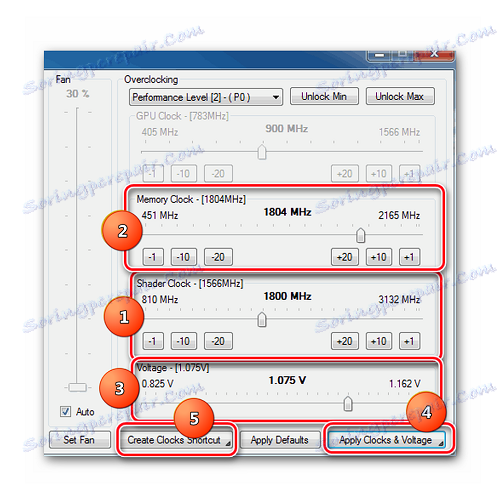
في بعض الأحيان رفع تردد التشغيل يساعد على زيادة FPS. ولكن نظرًا للحمل الزائد ، يمكن أن تفشل بطاقة الفيديو أو تحترق بسرعة. حول رفع تردد التشغيل الصحيح وطرق أخرى لتكوين GPU ، اقرأ هنا:
مزيد من التفاصيل: كيفية زيادة أداء بطاقة الفيديو
الطريقة الرابعة: تسريع وحدة المعالجة المركزية
هذا هو تردد الساعة والأداء معالج تؤثر على سرعة نظام التشغيل ، ووقت الاستجابة للتطبيقات. كلما كانت هذه المؤشرات أقوى ، زادت سرعة تشغيل البرامج.
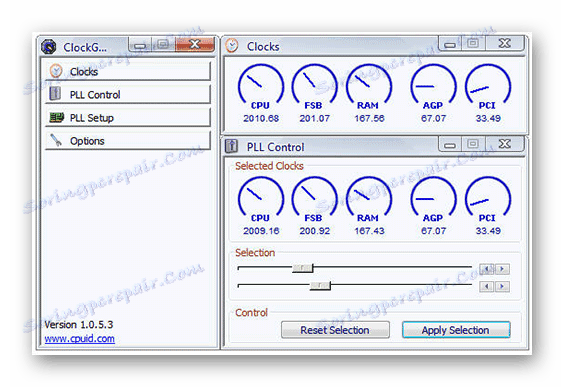
الخصائص الأساسية للمعالج ليست دائما بحد أقصى. مع مساعدة من البرامج الخاصة ، يمكن أن يكون فيركلوكيد ، وبالتالي التخلص من الفرامل غير الضرورية وتوقف الكمبيوتر.
مزيد من التفاصيل:
كيفية زيادة أداء المعالج
هل يمكنني فيركلوك المعالج على جهاز كمبيوتر محمول
الطريقة الخامسة: ترقية الأجهزة
إذا كان الكمبيوتر نفسه قد عفا عليه الزمن بالفعل من حيث الخصائص التقنية أو لم يتم خدمته لفترة طويلة ، فإن جميع التوصيات المذكورة أعلاه يمكن أن تعطي فقط زيادة طفيفة في الأداء ، وهو ما لا يكفي للعمل المريح. نقدم أدناه بعض النصائح لفئة مستخدمين من ذوي الخبرة:
- استبدل المعجون الحراري على وحدة المعالجة المركزية ووحدة معالجة الرسومات. هذه عملية غير معقدة تحمي ضد الحرارة الزائدة ودرجات الحرارة العالية ، والتي لها تأثير ضار ليس فقط على عمر المكونات ، ولكن أيضًا على جودة الكمبيوتر بأكمله.
مزيد من التفاصيل:
تعلم تطبيق الشحم الحراري على المعالج
قم بتغيير المعجون الحراري على بطاقة الفيديولا تنس قراءة التوصيات حول اختيار المعجون الحراري.
مزيد من التفاصيل:
اختيار معجون حراري للكمبيوتر
كيفية اختيار معجون حراري لجهاز كمبيوتر محمول - اعتن بالتبريد ، لأنه بعد تسريع بعض مكونات الكمبيوتر ، يزيد مستوى توليد الحرارة وقد تصبح الطاقة السابقة للمبردات غير كافية.
للمعالج:
نحن اختبار المعالج لارتفاع درجة الحرارة
تركيب وازالة برودة وحدة المعالجة المركزية
نقوم بعمل تبريد عالي الجودة للمعالجلبطاقة الفيديو:
درجات حرارة التشغيل وارتفاع درجة حرارة بطاقة الفيديوانظر أيضا: برنامج لإدارة المبردات
في بعض الحالات ، قد يكون من الضروري شراء وحدة تزويد طاقة جديدة بحيث يمكن للأجهزة التي تعمل برفع تردد التشغيل استهلاك الطاقة اللازمة دون مشاكل.
مزيد من التفاصيل: كيفية اختيار مصدر طاقة للكمبيوتر
- استبدل واحد أو أكثر من المكونات. إذا كان هناك ارتباط واحد على الأقل لوحدة النظام يحتوي على مستوى منخفض من الأداء ، فسوف تعاني الطاقة الكلية للكمبيوتر الشخصي من هذا. تتمثل الخطوة الأولى في اختبار المكونات الرئيسية للكمبيوتر ومعرفة ما يلزم استبداله.
مزيد من التفاصيل: نحن اختبار أداء الكمبيوتر
من أجل التحديد السليم وتركيب بعض الأجهزة ، نوصي بقراءة المقالات التالية:
اللوحة:
اختيار اللوحة الأم لجهاز كمبيوتر
تغيير اللوحة الأم على الكمبيوترالمعالج:
اختيار المعالج للكمبيوتر
تثبيت المعالج على اللوحة الأمبطاقة الفيديو:
اختيار بطاقة الفيديو لجهاز كمبيوتر
نحن توصيل بطاقة الفيديو إلى اللوحة الأمRAM:
اختيار ذاكرة الوصول العشوائي لجهاز الكمبيوتر
تثبيت ذاكرة الوصول العشوائي في الكمبيوترمحرك الأقراص:
نختار SSD للكمبيوتر
نحن نربط SSD بالكمبيوترانظر أيضا:
نختار اللوحة الأم للمعالج
اختيار بطاقة الرسومات تحت اللوحة الأم
تعتمد سرعة الكمبيوتر ليس فقط على الخصائص التقنية للجهاز ، ولكن أيضًا على معلمات تطبيقات النظام. ينبغي أن تكون زيادة الإنتاجية متكاملة. للقيام بذلك ، استخدم أدوات Windows المضمنة أو البرامج المتخصصة.